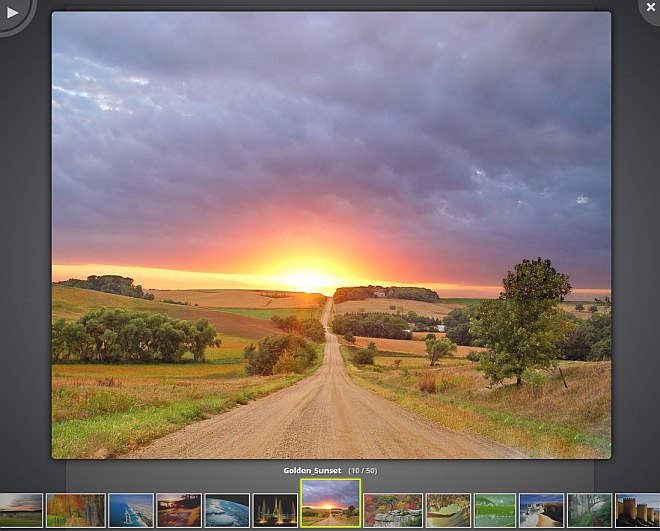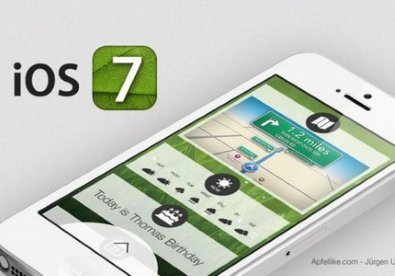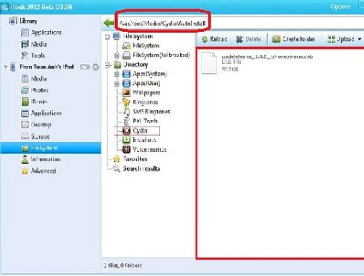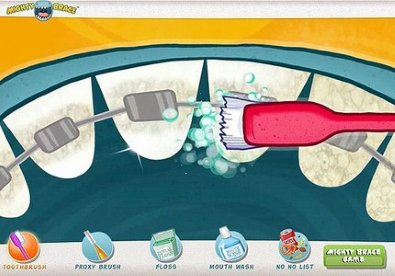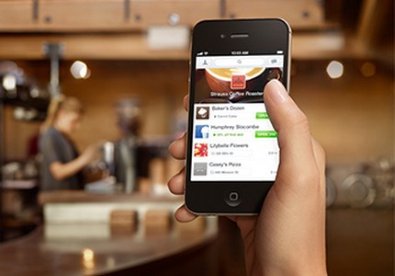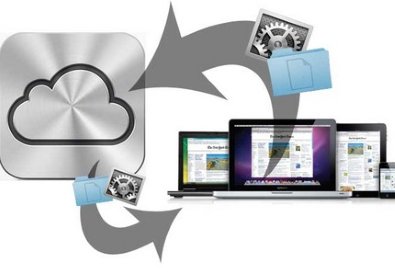Truy cập hình ảnh, gửi tin SMS trên Android với FoneLink
(Giúp bạn)FoneLink là ứng dụng Android được phát triển bởi BlueStacks và làm việc trong giao diện web, cho phép người dùng đọc và trả lời tin nhắn văn bản cũng như xem hình ảnh của bạn ngay trong trình duyệt trên máy tính, bất kể bạn đang ở trên một máy Mac, máy tính Windows, một hệ thống dựa trên Linux, hoặc thậm chí một máy tính bảng.
- 1Để thực hiện, trên điện thoại Android, bạn tiến hành đăng nhập vào tài khoản Google của bạn. Sau đó tải và cài đặt ứng dụng Fonelink, rồi kích hoạt ứng dụng lên. Lập tức ứng dụng sẽ tự động phát hiện tài khoản Google mà bạn đã thêm vào điện thoại của mình. Bạn cũng cần phải chắc chắn rằng tài khoản mà bạn muốn sử dụng phải được chọn, sau khi chọn xong thì bấm nút "Finish" để hoàn thành việc thiết lập ứng dụng trên điện thoại.Bây giờ, từ trên máy tính bạn kích hoạt trình duyệt web lên, rồi truy cập vào đây, rồi bấm nút Sign in to Sync sau đó tiến hành đăng nhập vào tài khoản Google của bạn, trùng với tài khoản mà bạn đã sử dụng để kết nối FoneLink trên Android.
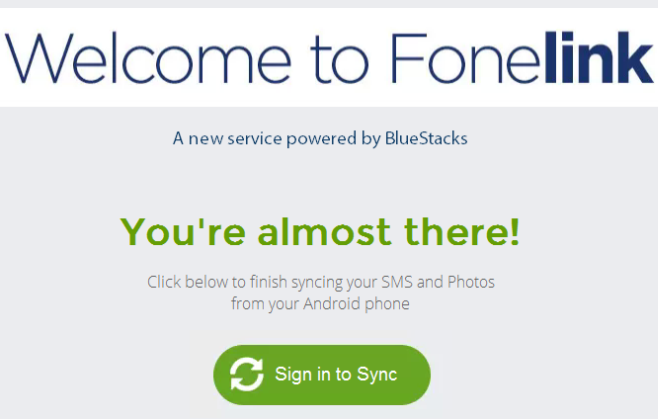
- 2Sau khi quá trình kết nối thành công giữa FoneLink của trình duyệt và FoneLink trên điện thoại Android, bạn sẽ thấy hai tuỳ chọn là SMS và Photos. Để chuyển đổi giữa hai tuỳ chọn tin nhắn SMS và xem ảnh, bấm nút Home và chọn một trong hai chức năng mà mình muốn sử dụng.

- 3Với tuỳ chọn SMS, FoneLink không chỉ cho phép bạn đọc những tin nhắn mới mà bạn còn có thể trả lời cả các tin nhắn đó trực tiếp từ trình duyệt mà không cần phải thực hiện trên điện thoại. Bạn có thể chọn một tin nhắn được gửi đến trong hộp thư đến ở bên trái để xem nội dung bên phải, đồng thời cũng có thể trả lời tin nhắn đó ngay lập tức với cửa sổ soạn thảo ngay bên dưới. Để bắt đầu soạn một tin nhắn mới, bạn bấm nút Compose, ứng dụng thậm chí còn hỗ trợ truy cập vào địa chỉ liên lạc được lưu vào tài khoản Google của bạn để tự động điền số cho bạn khi bạn soạn một tin nhắn mới.
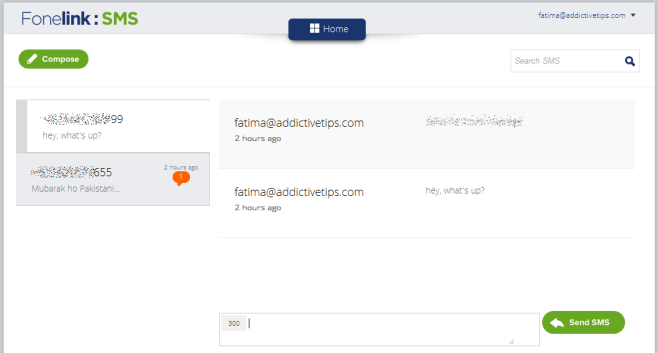
- 4Với tuỳ chọn Photos, ứng dụng sẽ hiển thị tất cả các file ảnh từ Galerry của trên điện thoại của bạn, các file ảnh sẽ hiển thị dưới dạng hình ảnh thu nhỏ, mỗi lần bạn có thể xem tối đa 50 hình ảnh trên một trang. Khi di chuột vào một hình nhỏ, bạn sẽ thấy ảnh lớn hơn cùng với tên ảnh.
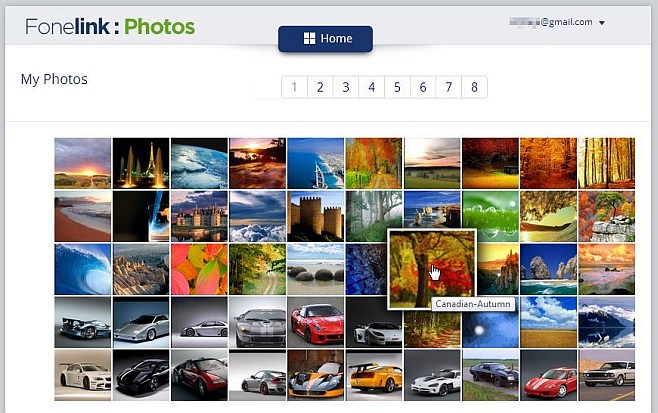
- 5Khi nhấp chuột vào một hình ảnh thu nhỏ, bạn sẽ được chuyển sang cửa sổ duyệt ảnh như hình dưới đây. Bạn thậm chí có thể trình chiếu ảnh dạng slideshow thông qua nút Play ở góc trên bên trái, hoặc nhấp vào nút đóng trên góc trên bên phải để trở về giao diện hình thu nhỏ.